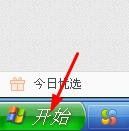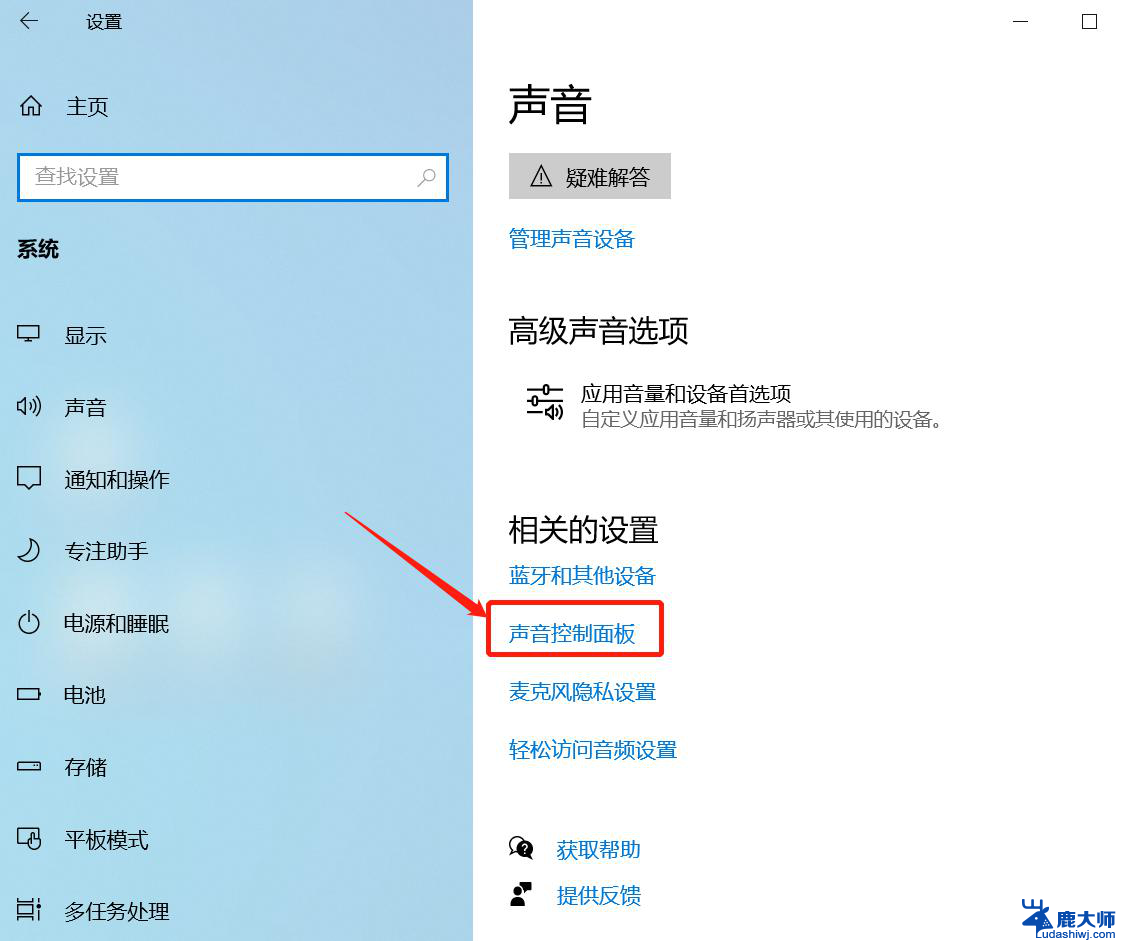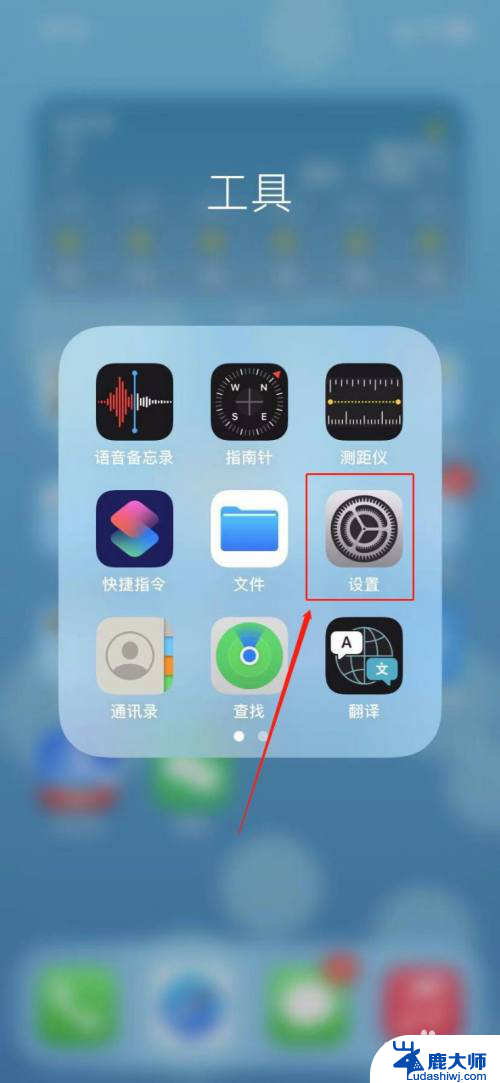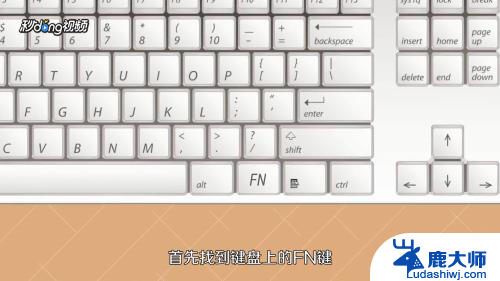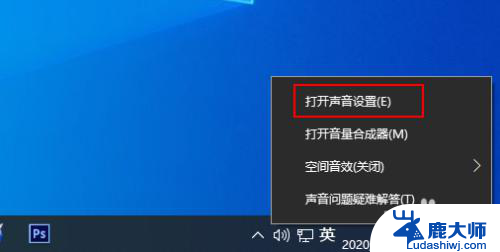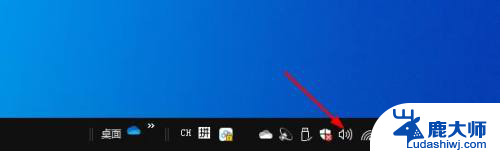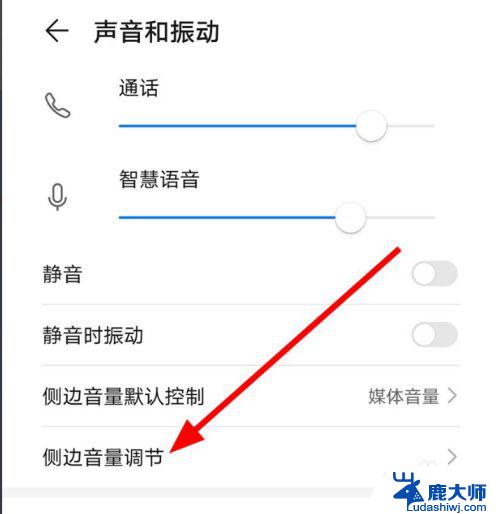电脑怎么开音量 电脑音量调节不灵敏
更新时间:2024-02-25 10:06:19作者:xtyang
电脑音量调节不灵敏是我们在使用电脑时经常遇到的问题之一,当我们想要调高或调低音量时,有时候发现电脑并没有像我们预期的那样立刻做出反应。这不仅让我们感到困惑,也影响了我们享受音频内容的体验。为什么会出现这种情况呢?我们可以通过了解电脑音量调节的原理和可能存在的问题来找到解决办法。让我们一起来探讨一下。
具体方法:
1.第一种方法,首先点击左下角的开始菜单。
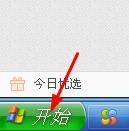
2.在弹出来的窗口上,将鼠标移动到设置。
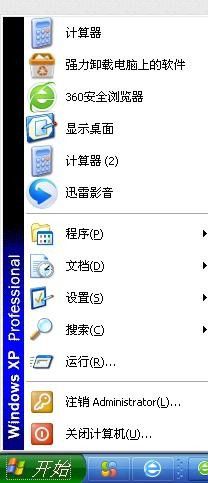
3.设置右侧菜单栏里,点击控制面板。
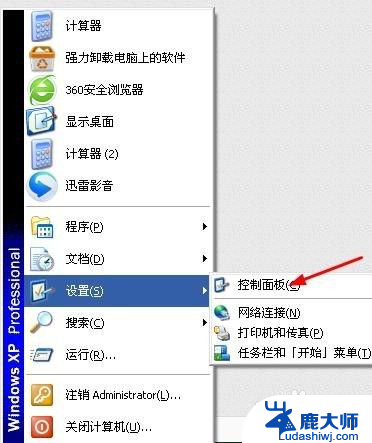
4.打开控制面板后,双击声音和音频设备。
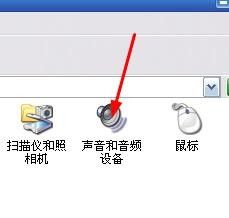
5.在弹出来的窗口上,拖动音量条调节电脑音量,然后点击确定就可以了。
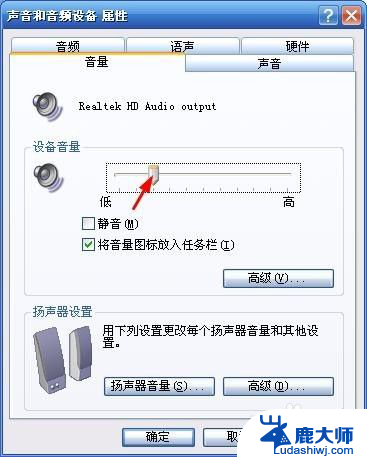
6.第二种方法,双击电脑右下角音量图片。
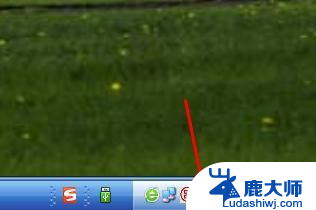
7.在弹出来的窗口上,拖动主音量的音量条调节电脑音量。调节好后点击主音量界面右上角的关闭按钮就可以了。
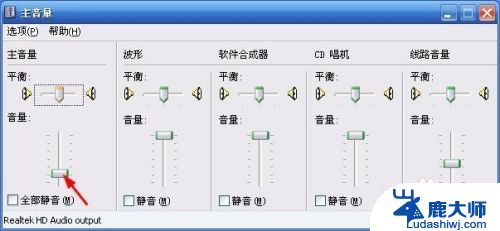
以上就是如何调节电脑音量的全部内容,如果还有不清楚的用户,可以参考以上小编的步骤进行操作,希望对大家有所帮助。